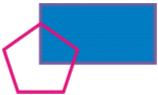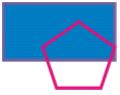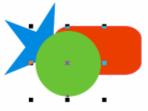- •Методические указания к прохождению учебной практики
- •5В070400 «Вычислительная техника и
- •Общие положения
- •Содержание учебной практики
- •Требования к оформлению отчета по практике
- •Порядок защиты отчета
- •Задание № 1. Построение фигур в CorelDraw
- •Задание № 2. Построение линий в CorelDraw
- •Варианты индивидуальных заданий 1
- •In Front Of (Перед объектом)
- •In Back Of (За объектом)
- •Intersect (Пересечение)
- •Варианты индивидуальных заданий 2
- •1. Выполнить построение изображения "Дракончик"
- •1.1. Построить изображение головы
- •1.2. Прорисовка туловища и шеи
- •1.3. Прорисовка лап и хвоста
- •1.4. Построение элементов головы
- •Задание №3. Создание html-документа
- •Теоретические сведения
- •Задание
- •Задание № 4. Работа в Adobe Photoshop Задание 4.1 Слияние двух картинок
- •Готовое изображение
- •Задание № 4.2. Применение фильтров, текстовые эффекты.
- •Готовое изображение
- •Готовое изображение
- •Готовое изображение
- •Готовое изображение
- •Готовое изображение
- •Готовое изображение
- •Готовое изображение
- •Готовое изображение
- •Готовое изображение
- •Готовое изображение
- •Задание № 4.3. Создание рамок.
- •Готовое изображение
- •Задание № 4.4. Имитация объема.
- •Готовое изображение
- •Задание № 4.5. Имитация изображения, погружённого в воду.
- •Готовое изображение
- •Литература
- •Методические указания к прохождению учебной практики
- •5В070400 «Вычислительная техника и
Варианты индивидуальных заданий 1
Вариант №1
При помощи кривых Безье получить начертание буквы для шрифта Edwardian Script ITC (отразить промежуточные шаги получения символа):

Вариант №2
При помощи кривых Безье получить начертание буквы для шрифта Edwardian Script ITC (отразить промежуточные шаги получения символа):

Вариант №3
При помощи кривых Безье получить начертание буквы для шрифта Edwardian Script ITC (отразить промежуточные шаги получения символа):
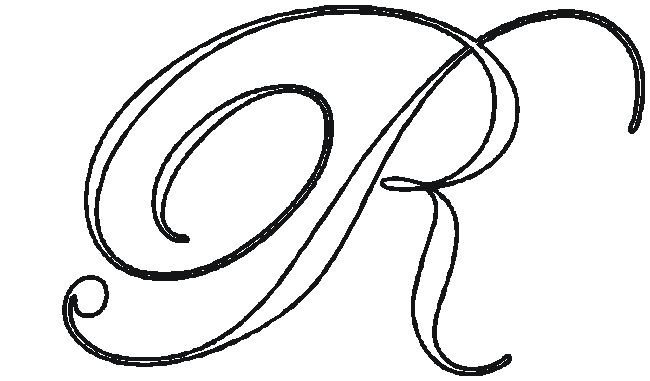
Вариант №4
При помощи кривых Безье получить начертание буквы для шрифта Edwardian Script ITC (отразить промежуточные шаги получения символа):

Вариант №5
При помощи кривых Безье получить начертание буквы для шрифта Edwardian Script ITC (отразить промежуточные шаги получения символа):

Вариант №6
При помощи кривых Безье получить начертание буквы для шрифта Edwardian Script ITC (отразить промежуточные шаги получения символа):

Вариант №7
При помощи кривых Безье получить начертание буквы для шрифта Edwardian Script ITC (отразить промежуточные шаги получения символа):
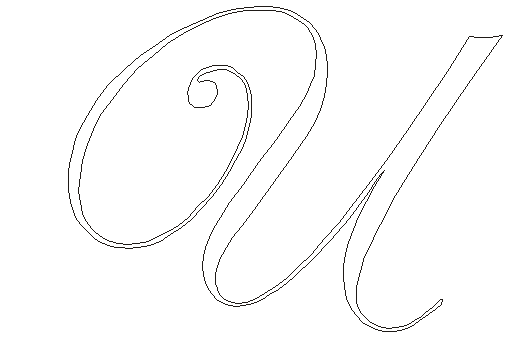
Вариант №8
При помощи кривых Безье получить начертание буквы для шрифта Edwardian Script ITC (отразить промежуточные шаги получения символа):
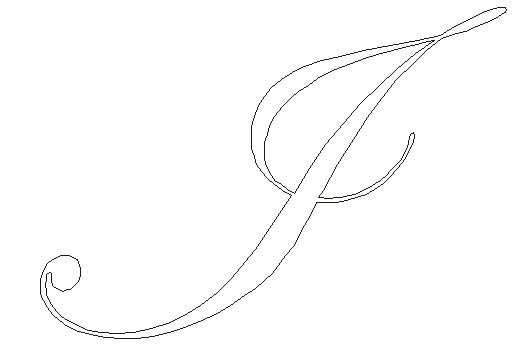
Вариант №9
При помощи кривых Безье получить начертание буквы для шрифта Edwardian Script ITC (отразить промежуточные шаги получения символа):

Вариант №10
При помощи кривых Безье получить начертание буквы для шрифта Edwardian Script ITC (отразить промежуточные шаги получения символа):

Вариант №11
При помощи кривых Безье получить начертание буквы для шрифта Edwardian Script ITC (отразить промежуточные шаги получения символа):

Вариант №12
При помощи кривых Безье получить начертание буквы для шрифта Edwardian Script ITC (отразить промежуточные шаги получения символа):

Вариант №13
При помощи кривых Безье получить начертание буквы для шрифта Edwardian Script ITC (отразить промежуточные шаги получения символа):
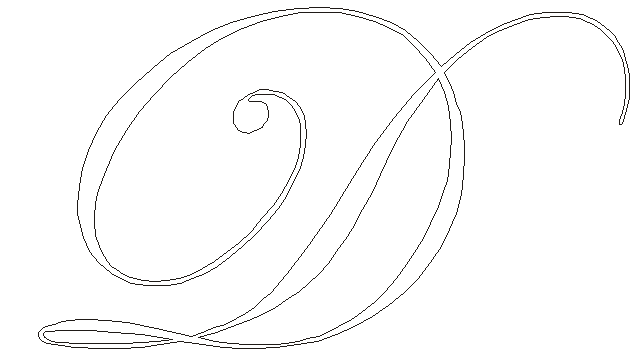
Вариант №14
При помощи кривых Безье получить начертание буквы для шрифта Edwardian Script ITC (отразить промежуточные шаги получения символа):

Вариант №15
При помощи кривых Безье получить начертание буквы для шрифта Edwardian Script ITC (отразить промежуточные шаги получения символа):

Вариант №16
При помощи кривых Безье получить начертание буквы для шрифта Edwardian Script ITC (отразить промежуточные шаги получения символа):

Вариант №17
При помощи кривых Безье получить начертание буквы для шрифта Edwardian Script ITC (отразить промежуточные шаги получения символа):
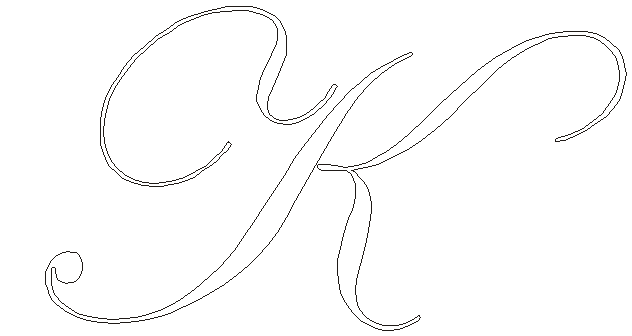
Вариант №18
При помощи кривых Безье получить начертание буквы для шрифта Edwardian Script ITC (отразить промежуточные шаги получения символа):

Вариант №19
При помощи кривых Безье получить начертание буквы для шрифта Edwardian Script ITC (отразить промежуточные шаги получения символа):

Вариант №20
При помощи кривых Безье получить начертание буквы для шрифта Edwardian Script ITC (отразить промежуточные шаги получения символа):

Порядок выполнения работы:
1. Загрузить редактор CorelDRAW.
2. Построение линий от руки
Ознакомиться с возможностями инструмента Freehand (Кривая), построив с помощью двух различных приемов замкнутую кривую, по форме напоминающую беговую дорожку стадиона - прямоугольник, короткие стороны которого заменены на полуокружности.
Начните с создания нового документа CorelDRAW и переименования его первой страницы во Freehand.
Выберите в панели инструмента Curve (Кривая) инструмент Freehand (Кривая). Указатель мыши примет форму, соответствующую выбранному инструменту (рис. 2.17, слева). Нажмите кнопку мыши и, перетаскивая указатель, постарайтесь построить желаемую замкнутую кривую, начиная с закругления. В момент приближения указателя мыши к точке, в которой начиналось построение кривой, указатель инструмента изменит свою форму (рис. 2.17, справа). Если отпустить кнопку мыши в этот момент, то будет построена замкнутая кривая, если раньше - то незамкнутая.

Рисунок 2.17 - Формы указателя инструмента Freehand (Кривая) в процессе построения линии и в момент ее замыкания
Если в процессе построения кривой линия "поехала не туда", не отпуская кнопку мыши, нажмите и удерживайте клавишу SHIFT. После этого, перетаскивая указатель вдоль уже нарисованной линии в обратном направлении, можно стереть неудавшийся участок. После отпускания клавиши SHIFT рисование можно продолжить от последнего нестертого узла.
Обратите внимание на строку состояния - там появилось сообщение о том, что выделен объект, относящийся к классу кривых, и указано, сколько в нем получилось узлов. На изображении построенной кривой эти узлы отображены, причем в качестве начального указан тот, в котором кривая замкнулась. Выберите в панели инструментов инструмент Shape (Форма) и щелкните им любой из узлов, а затем прочтите сообщение в строке состояния. Затем, последовательно нажимая клавишу TAB, переводите выделение на следующие узлы кривой, выясняя их тип по сообщениям строки состояния. В результате исследования можно сделать следующие выводы:
узлы и сегменты кривой при работе с инструментом Freehand (Кривая) создаются автоматически;
большинство создаваемых узлов представляют собой точки излома;
большинство создаваемых сегментов - криволинейные.
Частота расположения узлов на строящейся кривой зависит от скорости перемещения указателя мыши. Чем быстрее перемещается указатель, тем дальше отстоят вновь создаваемые узлы друг от друга, и наоборот, при медленном перемещении мыши построенная кривая может оказаться сплошь усеянной узлами. Последнее нежелательно, поскольку избыточное количество узлов не только снижает плавность кривой, но и без необходимости усложняет изображение.
Отступив вниз, повторите построение замкнутой кривой, начиная с закругления, но теперь перед построением прямолинейного сегмента и по его завершении нажимайте клавишу TAB.
Теперь построим ломаную линию, то есть линию, состоящую только из прямолинейных сегментов. В этом случае инструментом работают несколько по-другому. Указатель инструмента перемещается в точку, где следует разместить первый узел, и выполняется щелчок мышью. Последующие щелчки выполняются в местах расположения следующих узлов ломаной, и эти щелчки должны быть двойными. В случае выполнения последнего щелчка (одиночного) на начальном узле ломаная становится замкнутой. Пользуясь этим приемом, постройте произвольный треугольник и незамкнутую зубчатую линию. Если при работе инструментом Freehand (Кривая) возникает необходимость ограничивать наклон прямолинейных сегментов ломаной линии. пользуйтесь клавишей-модификатором CTRL. Если удерживать эту клавишу нажатой, то следующий прямолинейный сегмент будет наклонен к горизонтали под углом, кратным 15°.
3. Построение линий инструментом Bezier
Освоим приемы работы с инструментом Bezier (Кривая Безье) на примере той же кривой, которую строили в предыдущем упражнении.
Добавьте новую страницу в открытый документ CorelDRAW и переименуйте ее в Bezier. Выберите в панели инструментов инструмент Bezier (Кривая Безье).
Начнем построение линии с узла, предшествующего линейному сегменту. Установите указатель в нужную точку и нажмите кнопку мыши. Не отпуская кнопку, переместите указатель на некоторое расстояние вправо, так чтобы стали видны "вытащенные" из узла направляющие точки. Для того, чтобы касательная к следующему сегменту была строго горизонтальна, нажмите и удерживайте нажатой клавишу-модификатор CTRL. Отпустите кнопку мыши, а затем и клавишу CTRL - первый узел кривой построен (рис. 2.18). Поскольку пока он является единственным (и, следовательно, крайним) узлом линии, после завершения работы с ним он автоматически становится точкой излома. После того как линия будет замкнута в этом узле, его тип сменится.
![]()
Рисунок 2.18 - Построение первого узла линии
Перейти к построению второго узла. Поскольку он должен располагаться на одной горизонтали с первым, перед перемещением указателя инструмента снова нажмите и удерживайте клавишу CTRL. Второй узел строится точно так же, как первый, но после отпускания кнопки мыши он станет симметричным (перед ним на линии уже имеется узел, и поскольку процесс построения не закончен, появится узел и за ним, следовательно, он не крайний). Поскольку симметричные узлы вполне соответствуют виду строящейся кривой, нет необходимости явно указывать тип этого узла клавишей-модификатором (рис. 2.19).
![]()
Рисунок 2.19 - Вид изображения перед отпусканием кнопки мыши после построения второго узла
Третий узел должен располагаться строго под вторым, поэтому по окончании работы со вторым узлом клавишу CTRL можно даже не отпускать. На этот раз "вытаскивать" направляющую точку из узла следует не вправо, а влево, не отпуская клавишу CTRL. Для того чтобы закругление получилось симметричным, расстояние от направляющей точки до узла должно быть примерно таким же, как у второго узла (рис. 2.20).
![]()
Рисунок 2.20 - Вид изображения перед отпусканием кнопки мыши после построения третьего узла
Четвертый узел строится точно так же, как третий (рис. 2.21, вверху). Теперь кривую следует замкнуть. Для этого указатель мыши перемещается на начальную точку (до появления в указателе инструмента "стрелочки" вместо символического изображения узла) и нажимается левая кнопка мыши. Остается только перетащить направляющую точку вправо при нажатой клавише CTRL (чтобы левое закругление стало симметричным), и замкнутая кривая будет построена (рис. 2.21, внизу).
![]()
![]()
Рисунок 2.21 - Завершение построения замкнутой кривой
Исследуйте построенную кривую, просматривая типы построенных узлов. Впрочем, достоинства только что построенной очевидны: гораздо меньшее число узлов, прямолинейность тех сегментов, которые должны быть прямыми, симметричность закруглений, отсутствие случайных отклонений. Хотя, возможно, закругления и не представляют собой идеальных полуокружностей, полученный результат очень близок к поставленной цели.
Построить с помощью инструмента Bezier (Кривая Безье) замкнутую кривую, представляющую собой равносторонний треугольник с закругленными вершинами и "пилу" из предыдущего упражнения, но с закругленными зубцами. При работе с последней, поскольку кривая получится незамкнутая, не забудьте после определения последнего узла нажать пробел.
Не забывайте, что клавиша-модификатор CTRL позволяет ограничивать перемещение указателя не только вертикалями и горизонталями, но и линиями с наклоном, кратным 15°.
4. Построить составной объект в режиме каллиграфии с помощью инструмента Artistic Media аналогичного, приведенного на рис. 9.
5. Построить составной объект в режиме заготовки с помощью инструмента Artistic Media аналогичного, приведенного на рис. 10.
6. Построить составной объект в режиме кисти с помощью инструмента Artistic Media
7. Суперлинии
Вставьте в открытый документ CorelDRAW новую страницу и, пользуясь приемами построения линий, постройте в ее верхней части стилизованное изображение змеи (рис. 2.22, сверху). Вначале постройте замкнутую кривую, соответствующую абрису головы и тела змеи. В качестве глаз и ноздрей постройте небольшие эллипсы, а зигзагом на спине послужит ломаная линия, состоящая из прямолинейных сегментов.
Теперь необходимо выделить все составные части изображения змеи. Проще всего это делается инструментом Pick (Выбор): выберите его и щелкните на свободном месте страницы, отменяя, таким образом, выделение. Затем перетащите указатель инструмента по диагонали воображаемого прямоугольника, охватывающего изображение змеи целиком. После отпускания кнопки мыши выделенными окажутся все элементы изображения, оказавшиеся внутри этого прямоугольника.
Выберите на панели инструментов инструмент Artistic Media (Суперлиния) и включите режим кисти, щелкнув соответствующую кнопку на панели атрибутов. Затем щелкните там же кнопку с изображением дискеты и задайте имя файла для сохранения мазка - например, zmejka.cmx. После щелчка кнопки ОК новый мазок готов к использованию.
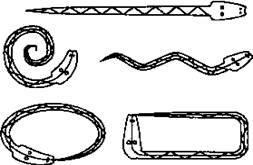
Рисунок 2.22 - Определение нового мазка и его применение для построения суперлинии
Отмените выделение изображения змеи, нажав кнопку ESC. Перетащите указатель инструмента Artistic Media (Суперлиния) слева направо по волнообразной траектории. После отпускания кнопки мыши змея... за-змеилась!
Чтобы свернуть змею в клубок, постройте с помощью инструмента Spiral (Спираль) логарифмическую спираль на 2-3 витка. Выберите инструмент Artistic Media (Суперлиния) и, раскрыв список мазков, щелкните на образце с упрощенным изображением змеи. Если клубок окажется слишком плотным, попробуйте изменить ширину суперлинии или удалить объект и повторить этот шаг, увеличив коэффициент расширения спирали.
Для того чтобы свернуть змею в кольцо, используйте в качестве управляющей линии эллипс, построенный соответствующим инструментом.
Чтобы "изготовить" оригинальную прямоугольную рамку, постройте прямоугольник, а затем закруглите три его угла - кроме верхнего левого. Это поможет избавиться от резких изломов суперлинии, в которой построенный прямоугольник будет играть роль управляющей линии.
8. Построить составной объект в режиме распылителя с помощью инструмента Artistic Media аналогичного, приведенного на рис. 2.12.
9. Построить составной объект за счет пристыковываемого окна с помощью инструмента Artistic Media.
10. Перетаскивание направляющих точек
Начнем с построения кривой, близкой по форме к периоду синусоиды. Для этого выберите инструмент Bezier (Кривая Безье) и щелкните мышью на свободном месте страницы. Перед тем как отпустить кнопку мыши, перетащите ее указатель вверх и вправо на некоторое расстояние. Отступив вправо, постройте еще один узел, только теперь перетащите указатель инструмента вниз и вправо. Наконец, отступив еще раз вправо, постройте третий узел кривой точно так же, как первый. В результате должна получиться кривая, похожая на представленную в верхнем левом углу рис. 2.23.

Рисунок 2.23 - Перетаскивание направляющих точек узлов различных типов
Разместите копию построенной кривой справа от нее. Для этого временно выберите инструмент Pick (Выбор), нажав клавишу пробела, и перетащите выделенную кривую вправо, не забыв перед освобождением левой кнопки мыши щелкнуть ее правой кнопкой. Возвратите активность инструменту Shape (Форма), повторно нажав клавишу пробела. Щелкните указателем мыши второй узел копии, воспользовавшись правой кнопкой мыши, чтобы раскрылось контекстное меню выделенного узла, приведенное на рис. 2.24. Воспользуйтесь командой Smooth (Сглаженный) для преобразования типа выделенного узла. Аналогичным образом постройте справа от копии кривой еще одну ее копию, а затем преобразуйте второй узел исходной кривой в точку излома, воспользовавшись командой Cusp (Точка излома) контекстного меню. В результате у нас получились три внешне одинаковые кривые (верхний ряд на рис. 2.23).

Рисунок 2.24 - Контекстное меню выделенного узла кривой
Выделите второй узел левой кривой и обратите внимание на строку состояния, где указан тип выделенного узла - Cusp (Точка излома). Переместите указатель инструмента на нижнюю направляющую точку и перетащите ее таким образом, чтобы она расположилась примерно посередине между вторым и третьим узлом кривой (второй ряд на рис. 2.23, слева). Обратите внимание на то, что вторая направляющая точка узла при этом осталась неподвижной. Перемещение направляющей точки узла типа "точка излома" влияет на форму только одного сегмента кривой (третий ряд на рис. 2.23, слева), но, как правило, при этом меняется угол излома кривой в узле.
В процессе перетаскивания направляющей точки текущая форма редактируемых сегментов отображается на экране цветной линией, что обеспечивает текущий визуальный контроль результатов редактирования.
Выполните аналогичное редактирование положения направляющей точки второго узла копии кривой. Поскольку в этом случае мы имеем дело со сглаженным узлом, перемещение одной из направляющих точек против часовой стрелки вызовет перемещение второй направляющей точки на тот же угол в ту же сторону. Однако приближение перемещаемой направляющей точки к узлу не окажет никакого влияния на расстояние до узла второй направляющей точки. В результате гладкость кривой в узле будет сохранена, а симметричность - нарушена (третий ряд на рис. 2.23, в центре).
Выполните то же редактирование положения направляющей точки для второго узла правой копии кривой. На этот раз узел симметричный и смещения обеих направляющих точек будут совершенно одинаковыми. Вследствие этого кривая в окрестности узла останется не только гладкой, но и симметричной (третий ряд на рис. 2.23, справа).
В заключение упражнения самостоятельно исследуйте влияние положения направляющих точек крайних узлов кривой на ее форму.
Хотя выделение направляющей точки в CorelDRAW не предусмотрено, но если после выделения узла щелкнуть указателем инструмента одну из его направляющих точек, то ее можно будет перемещать не только мышью, но и клавишами управления курсором. Если не сделать щелчок на направляющей точке, то смещаться будет не она, а выделенный узел (см. ниже).
Если направляющая точка совпадает с узлом, для того чтобы "захватить" указателем мыши именно ее, а не узел, то во время перетаскивания удерживайте нажатой клавишу SHIFT.
В версии CorelDRAW появился новый прием редактирования формы сегмента, не требующий перетаскивания направляющих точек ограничивающих его узлов в явном виде. Вместо этого можно просто перетащить указателем инструмента Shape (Форма) любую точку сегмента на новое место. При этом направляющие точки соседних узлов автоматически переместятся так, чтобы сегмент проходил через новое местоположение этой точки.
11. Преобразования растяжения и поворота выделенных узлов
Постройте на свободном месте страницы квадрат и преобразуйте его в замкнутую кривую с помощью кнопки панели атрибутов (на ней изображена окружность с четырьмя узлами). На квадрате, ставшем замкнутой кривой, появятся четыре узла (рис. 2.25, а).

Рисунок 2.25 - Сжатие и поворот выделенных узлов
Выберите инструмент Shape (Форма) и с его помощью выделите все узлы бывшего квадрата, а затем удвойте их количество, вставив между ними новые узлы, - для этого достаточно щелкнуть кнопку со знаком "плюс" на панели атрибутов (рис. 2.25, б).
Отмените выделение узлов, щелкнув на свободном пространстве страницы, а затем выделите только новые узлы, расположенные в серединах сторон бывшего квадрата (щелчками при нажатой клавише SHIFT). Щелчком кнопки растяжения узлов на панели атрибутов выведите на экран вокруг выделенных узлов рамку выделения с маркерами растяжения и сжатия. Перетащите угловой маркер рамки выделения к центру при нажатой клавише SHIFT (примерно, на половину расстояния). Квадрат превратится в четырехлучевую звезду (рис. 2.25, в).
Не отменяя выделения узлов, щелкните кнопку поворота узлов на панели атрибутов. Теперь маркеры рамки выбора позволяют выполнять преобразования поворота и скоса для выделенных узлов. Перетаскивая любой из угловых маркеров на 90° против часовой стрелки (при нажатой клавише CTRL), приведите четырехлучевую звезду к виду, представленному на рис. 2.25, г.
12. Выполнить процедуру автозамыкания кривой.
13. Выравнивание узлов кривой
Постройте окружность и преобразуйте ее в кривую с помощью кнопки Convert To Curves (Преобразовать в кривые). Три раза нажав на кнопку со знаком "плюс" на вспомогательной клавиатуре, постройте три копии кривой.
Инструментом Pick (Выбор) перетащите копии вправо, расположив их примерно на одной горизонтали с оригиналом.
Выберите инструмент Shape (Форма) и выделите в оригинале кривой сначала правый, а затем верхний узлы. Щелкните кнопку Align Nodes (Выровнять узлы) панели атрибутов и сбросьте флажок Align Vertical (Выровнять по вертикали). Щелкните кнопку ОК, и узлы будут выровнены по горизонтали.
В первой копии кривой выделите сначала левый, а затем нижний узлы. Щелкните кнопку Align Nodes (Выровнять узлы) панели атрибутов и сбросьте флажок Align Horizontal (Выровнять по горизонтали). Щелкните кнопку ОК, и узлы будут выровнены по вертикали.
Во второй копии снова выделите сначала правый, а затем - верхний узлы. Щелкните кнопку Align Nodes (Выровнять узлы) панели атрибутов, а затем сразу - кнопку ОК. С третьей копией проделайте то же самое, но перед тем как щелкнуть кнопку ОК, сбросьте флажок Align Control Points (Выровнять направляющие точки).
13. Получить фигуру "Сердце" двумя способами
а) С использованием кривых Безье
При помощи кривой Безье нарисовать фигуру, подобную приведенной на рис. 2.26 а.
Получить копию созданной кривой и применить к ней операцию зеркального отражения (рис. 2.26 б).
|
|
|
a |
|
б |
Рисунок 2.26 - Заготовка для фигуры "Сердце" |
||
|
||
Выделить обе кривые с помощью инструмента Pick (Указатель)) и при помощи. команды Arrange > Combine (Монтаж > Соединить)
Oбъединить их в одну кривую, состоящую из двух фрагментов.
Рисунок 2.27 – Комбинирование кривых
Для соединения узлов нужно взять инструмент Shape (Форма) и с помощью рамки выделения выделить два не соединенных узла в верхней (или нижней) части изображения и объединить узлы с помощью кнопки Join Two Nodes (Объединить два узла) MJ на панели свойств (рис. 2.28).

Рисунок 2.28 - Соединение верхних узлов
Окончательный результат приведен на рис. 2.29.

Рисунок 2.29 - Фигура "Сердце", полученная при помощи кривых Безье
б) С использованием эллипса в качестве заготовки
Выбрать на панели графики инструмент Ellipse (Эллипс) и, удерживая нажатой клавишу Ctrl, нарисовать круг, после чего преобразовать его в кривые (команда Convert tо curves (Преобразовать в кривые) контекстного меню). При этом круг превращается в контур (форму), содержащую четыре узла: сверху, снизу, справа и слева (рис. 2.30).

Рисунок 2.30 - Кривая, полученная из овала
Выделить верхний и нижний узлы при помощи инструмента Shape (Форма) и и поменять их тип на "Острый" .
Выделить верхний и нижний узлы, нажать на нижний узел и протянуть его вниз. Старайтесь ориентироваться на результат, приведенный на рис. 2.31.

Рисунок 2.31 - Изменение формы овала
Выделить верхний узел и переместить обе управляющие точки вниз таким образом, чтобы их касательные были симметричны относительно узла и образовали букву V (рис. 2.32).

Рисунок 2.32 - Изменение верхнего узла.
Аналогичную процедуру выполнять для нижнего узла, с тем, чтобы получить фигуру, напоминающую сердце
|
|
|
Рисунок 2.33 - Окончательный результат |
||
Задание №3. CORELDRAW. ПОСТРОЕНИЕ СЛОЖНЫХ ОБЪЕКТОВ
Дополнительные приемы работы с объектами
Программа CorelDraw предоставляет большие возможности по созданию и редактированию сложных объектов. Команды, позволяющие выполнять различные операции над объектами, сосредоточены в меню Arrange.

Transformations (Преобразования)
В этом пристыковываемом окне сосредоточены все виды преобразования объектов. Оно содержит пять вкладок.
POSITION (Позиция)
Предназначена для перемещения объектов. Счетчики H и V содержат координаты объектов, тип которых зависит от флажка Relative. Если флажок снят, то координаты являются абсолютными, в противном случае - это координаты смещения относительно первоначального положения объекта. Маркерная сетка внизу окна позволяет выбрать точку, координаты которой должны характеризовать координаты объекта.
Внесенные изменения вносятся при нажатии кнопки Apply. Кнопка Apply to Duplicate создает дубликат с внесенными изменениями.
На следующем рисунке приведены параметры положения объекта при различных режимах настройки окна.

Пример работы с вкладкой POSITION.
Переместить правую границу фигуры вправо на 20 единиц, при этом создав ее дубликат.

ROTATE (Поворот)
Используется для поворота фигуры. Счетчики H и V содержат координаты точки, относительно которой осуществляется поворот. Флаг Relative Center определяет абсолютность или относительность координат. Счетчик Angle определяет угол поворота фигуры.
Пример работы с вкладкой ROTATE.
Повернуть фигуру на 20 градусов относительно верхнего угла.

SCALE (Масштаб)
Используется для изменения размера и зеркального отображения объекта. Счетчики H и V содержат коэффициенты растяжения или сжатия по горизонтали и вертикали. При этом изменения вертикального и горизонтального масштабов могут производиться независимо (если установлен флаг Non-proportional). Кнопки Mirror служат для зеркального отражения относительно горизонтальной и вертикальной осей. Маркерная сетка определяет точку привязки
Пример работы с вкладкой SCALE.
Изменить пропорционально размер фигуры, относительно ее левого нижнего угла.
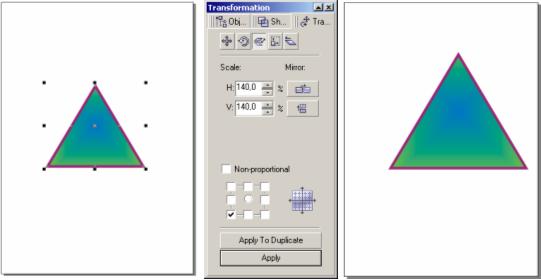
Создать дубликат фигуры, отразив ее относительно левого нижнего угла и уменьшив ее масштаб.

SIZE (Размер)
Используется для изменения размера объекта, но здесь указываются фиксированные значения размеров.
Пример работы с вкладкой SIZE.
Изменить размер фигуры, установив ширину основания равной 60 единицам. Зафиксировать положение середины основания.

SKEW (Перекос)
Применяется для перекашивания объектов. Счетчики H и V содержат углы перекоса вдоль горизонтали и вертикали. Маркерная сетка позволяет выбрать опорную точку, относительно которой будет осуществляться перекос.
Пример работы с вкладкой SKEW.
Получить из равностороннего треугольника прямоугольный треугольник.

Align and Distribute (Выровнять и Распределить)
Данное подменю содержит команды, позволяющие выравнивать объекты на листе документа. Объекты выстраиваются таким образом, чтобы совпадали координаты одной из сторон или центры.

Align Left (Выровнять по левому краю)
Левые края объектов выстраиваются по одной вертикали.
|
|
|
Align Right (Выровнять по правому краю)
Правые края объектов выстраиваются по одной вертикали.
|
|
|
Align Top (Выровнять по верхнему краю)
Верхние края объектов выходят на одну горизонталь.
|
|
|
Align Bottom (Выровнять по нижнему краю)
Нижние края объектов выходят на одну горизонталь.
|
|
|
Align Centers Horizontally (Выровнять центры по горизонтали)
Центры объектов располагаются по одной горизонтали.
|
|
|
Align Centers Vertically (Выровнять центры по вертикали)
Центры объектов располагаются по одной вертикали.
|
|
|
Center to Page (Центрировать на странице)
Объекты смещаются так, что их центры совпадают с центром страницы.
|
|
|
Center to Page Horizontally (Центрировать на странице по горизонтали)
Объекты смещаются так, что их центры совпадают с центром страницы.
|
|
|
|
|
|
Center to Page Vertically (Центрировать на странице по вертикали)
Объекты смещаются так, что их центры совпадают с центром страницы.
|
|
|
Order (Порядок)
Это подменю содержит команды для изменения порядка следования объектов по планам.

To Front (На передний план)
Переносит выделенный объект на передний план.
|
|
|
To Back (На задний план)
Переносит выделенный объект на задний план.
|
|
|
Forward One (На один план вперед)
Выделенный объект перемещается на один план вперед.
|
|
|
Back One (На один план назад)
Выделенный объект перемещается на один план назад.
|
|
|